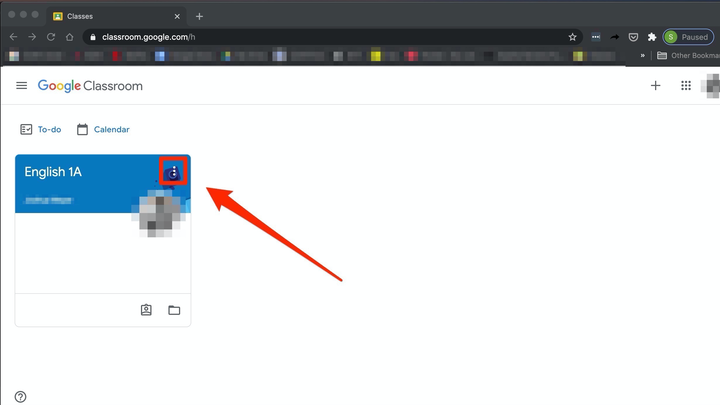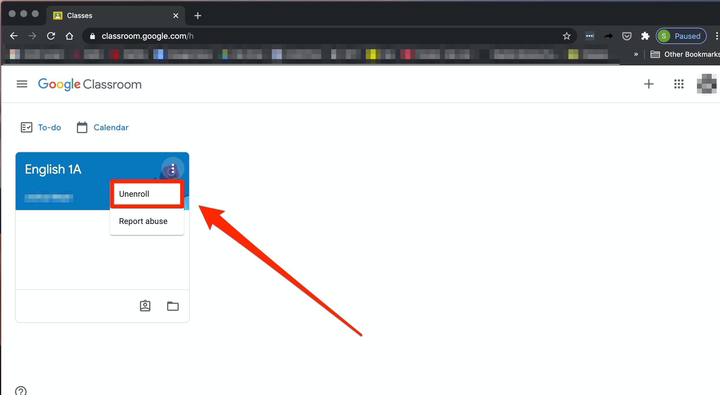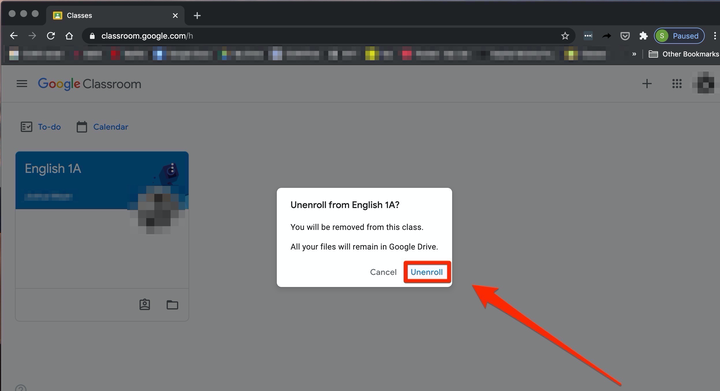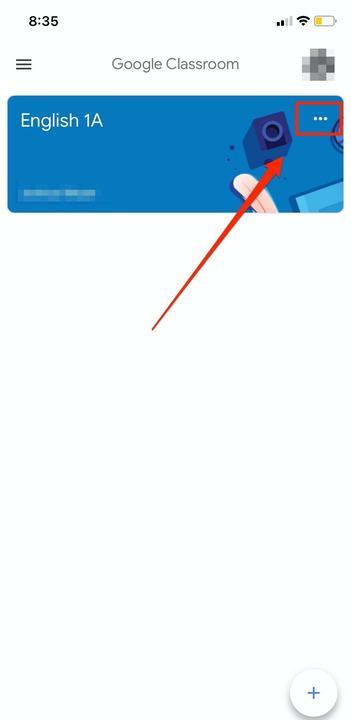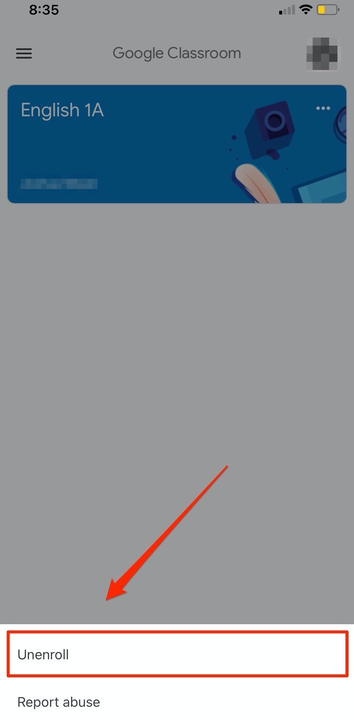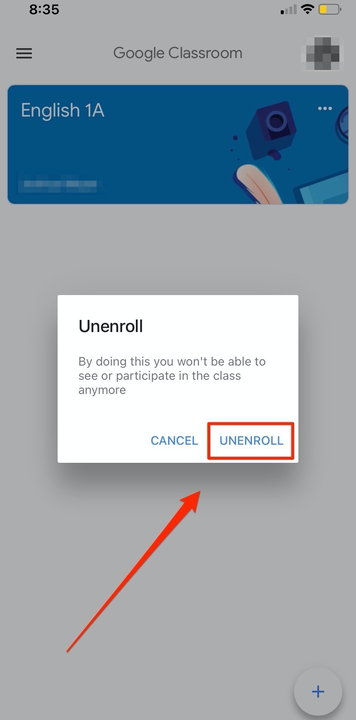Kuidas lahkuda Google Classroomist lauaarvutis või mobiilis
- Saate arvuti või mobiilseadme abil lihtsalt mõne sammuga Google Classroomist lahkuda ja kursusele registreerumisest loobuda.
- Te ei saa Google Classroomist lahkuda, kui see on aktiivse asemel arhiivitud.
Kui olete Google Classroomi kursusega lõpetanud või registreerusite kogemata, saate sellelt kursuselt registreerimise tühistada. Selleks vajutage lihtsalt nuppu "Veel" ja kaks korda "Tühista registreerimine".
Pange tähele, et kui kursus on arhiivitud, ei saa te registreerumist tühistada. Kui õpetaja on klassi arhiivinud, paluge tal see arhiivist tühistada, et saaksite registreerumisest loobuda.
Kuidas lahkuda Google Classroomist lauaarvutis
1. Avage oma veebibrauser ja minge Google Classroomi veebisaidile. Abi saamiseks Google Classroomi sisselogimisel vaadake meie artiklit selle kohta, kuidas seda teha.
2. Klassil, mille registreerimisest soovite loobuda, klõpsake nuppu "Veel", mis näeb välja nagu kolm vertikaalset punkti.
Klõpsake nuppu "Veel".
3. Klõpsake "Tühista registreerimine".
Klõpsake rippmenüüs nuppu "Tühista registreerimine".
4. Kinnitamiseks klõpsake uuesti nuppu „Tühista registreerimine".
Klõpsake hüpikaknas uuesti "Tühista registreerimine".
Kuidas iPhone'is Google Classroomist lahkuda
Veenduge, et teil oleks installitud rakendus Google Classroom. Google Classroomi saate otsida ja oma telefoni App Store'i kaudu alla laadida.
1. Avage rakendus Google Classroom. Abi saamiseks Google Classroomi sisselogimisel vaadake meie artiklit selle kohta, kuidas seda teha.
2. Puudutage klassis, mille registreerimisest soovite loobuda, nuppu "Veel", mis näeb välja nagu kolm vertikaalset punkti.
Puudutage paremas ülanurgas nuppu "Veel".
3. Puudutage valikut „Tühista registreerimine”.
Puudutage ekraani allosas hüpikaknas valikut Tühista registreerimine.
4. Kinnitamiseks puudutage uuesti nuppu "Tühista registreerimine".
Klõpsake hüpikaknas uuesti nuppu "Tühista registreerimine".
Kuidas Androidis Google Classroomist lahkuda
Veenduge, et teil oleks installitud rakendus Google Classroom. Google Classroomi saate otsida ja oma telefoni Google Play poe kaudu alla laadida.
1. Puudutage rakendust Google Classroom. Abi saamiseks Google Classroomi sisselogimisel vaadake meie artiklit selle kohta, kuidas seda teha.
2. Puudutage klassis, mille registreerimisest soovite loobuda, nuppu "Veel", mis näeb välja nagu kolm vertikaalset punkti.
3. Puudutage valikut „Tühista registreerimine”.
4. Kinnitamiseks puudutage nuppu "Tühista registreerimine".